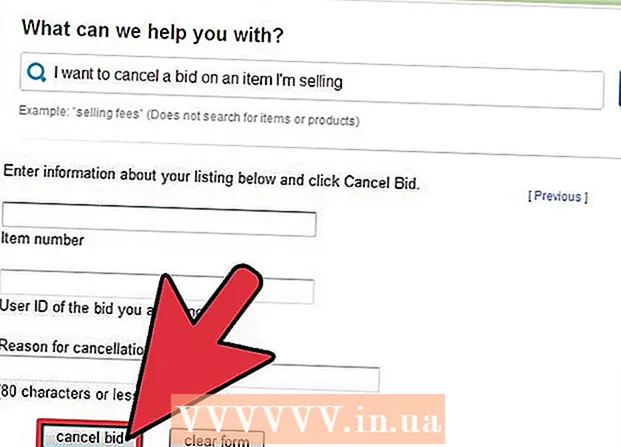著者:
Tamara Smith
作成日:
21 1月 2021
更新日:
1 J 2024

コンテンツ
この記事では、新しい楽器やエフェクトなどのサウンドサンプルをFLStudioにインポートする方法を説明します。独自のサウンドサンプルがない場合は、FLStudioのWebサイトからダウンロードできます。
ステップに
パート1/2:サウンドサンプルのインポート
 FLStudioを開きます。 アイコンは黒で、オレンジ色のニンジンが付いています。
FLStudioを開きます。 アイコンは黒で、オレンジ色のニンジンが付いています。 - 自分でインポートするサンプルがない場合は、FLStudio開発者のWebサイトから購入できます。
 [オプション]タブをクリックします。 このオプションは、FLStudioの左上隅にあります。
[オプション]タブをクリックします。 このオプションは、FLStudioの左上隅にあります。  [一般設定]をクリックします。 これは、[オプション]ドロップダウンメニューの上部にあります。
[一般設定]をクリックします。 これは、[オプション]ドロップダウンメニューの上部にあります。  [ファイル]タブをクリックします。 これは設定ウィンドウの上部にあります。
[ファイル]タブをクリックします。 これは設定ウィンドウの上部にあります。  「追加の検索フォルダを参照」という見出しの下にある空のフォルダをクリックします。 ウィンドウの左側に空のフォルダがあります。それをクリックすると、サンプルのフォルダを選択できるウィンドウが開きます。
「追加の検索フォルダを参照」という見出しの下にある空のフォルダをクリックします。 ウィンドウの左側に空のフォルダがあります。それをクリックすると、サンプルのフォルダを選択できるウィンドウが開きます。  サウンドサンプルのあるフォルダをクリックします。 フォルダの場所に応じて、正しいフォルダに移動するには、ここでいくつかのフォルダをクリックする必要があります。
サウンドサンプルのあるフォルダをクリックします。 フォルダの場所に応じて、正しいフォルダに移動するには、ここでいくつかのフォルダをクリックする必要があります。 - たとえば、サンプルフォルダがドキュメントフォルダ(Windows)にある場合、最初に[デスクトップ]をクリックし、次に[ドキュメント]をクリックしてから、サンプルフォルダをクリックする必要があります。
 [OK]をクリックします。 このボタンはウィンドウの下部にあります。これでサンプルフォルダがインポートされました。 FL Studioの左側のオプション列に、サンプルフォルダーと同じ名前の場所が表示されます。ここでは、曲を作成するときに、インポートしたすべてのサンプルにアクセスできます。
[OK]をクリックします。 このボタンはウィンドウの下部にあります。これでサンプルフォルダがインポートされました。 FL Studioの左側のオプション列に、サンプルフォルダーと同じ名前の場所が表示されます。ここでは、曲を作成するときに、インポートしたすべてのサンプルにアクセスできます。
パート2/2:FLStudioからサウンドサンプルをダウンロードする
 FLStudio開発者のWebサイトにアクセスします。 これはhttps://www.image-line.com/です。このリンクをクリックすると、ImageLineのホームページに移動します。
FLStudio開発者のWebサイトにアクセスします。 これはhttps://www.image-line.com/です。このリンクをクリックすると、ImageLineのホームページに移動します。 - FL Studioアカウントでまだログインしていない場合は、ページの右上隅にある[ログイン]をクリックして、メールアドレスとパスワードを入力して、今すぐログインしてください。
- ImageLineからFLStudioを購入していない場合、無料のサンプルをダウンロードすることはできません。
 [コンテンツ]タブをクリックします。 このオプションは、ページの上部にあります。
[コンテンツ]タブをクリックします。 このオプションは、ページの上部にあります。  サンプルをクリックします。 これは、ページ上部の「タイプ」という見出しの右側にあります。
サンプルをクリックします。 これは、ページ上部の「タイプ」という見出しの右側にあります。  ダウンロードしたいサンプルを見つけてください。 支払いをしたくない場合は、ボックスの右下隅にある[無料サンプル]ボタンでサンプルを見つける必要があります。
ダウンロードしたいサンプルを見つけてください。 支払いをしたくない場合は、ボックスの右下隅にある[無料サンプル]ボタンでサンプルを見つける必要があります。 - あなたが支払う気があるならば、すべてのサンプルはこのページで利用可能です。
 使用したいサンプルの下にある無料サンプルをクリックします。 これで、サンプルがコンピューターにダウンロードされます。使用しているブラウザによっては、最初にダウンロード場所を選択する必要がある場合があります。
使用したいサンプルの下にある無料サンプルをクリックします。 これで、サンプルがコンピューターにダウンロードされます。使用しているブラウザによっては、最初にダウンロード場所を選択する必要がある場合があります。 - [カートに追加]をクリックして、サンプルの有料バージョンをショッピングカートに追加することもできます。支払いの準備ができたら、画面の右上隅にある名前の左側にあるショッピングカートをクリックします。そこに必要な詳細を入力し、「チェックアウト」をクリックします。
 ダウンロードが完了するのを待ちます。 ダウンロードが完了したら、ファイルをFLStudioにインポートできます。
ダウンロードが完了するのを待ちます。 ダウンロードが完了したら、ファイルをFLStudioにインポートできます。
チップ
- 簡単に取得できるように、サンプルをデスクトップにダウンロードしてください。
警告
- ImageLineからFLStudioを購入していない場合は、以前にログインしたことがある場合でも、[無料サンプル]をクリックしたときに再度ログインする必要があります。